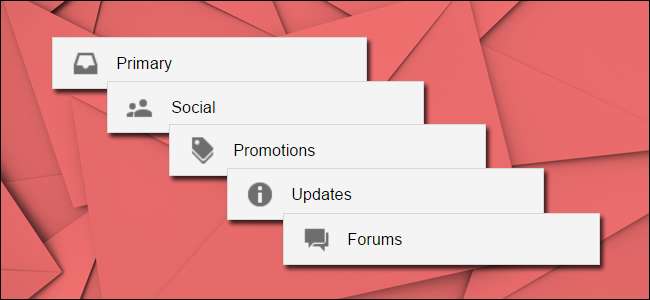
Innboks-systemet i Gmail er en praktisk måte å organisere e-postene dine i kategorier, men å justere hvilke e-poster som går til hvilke kategorier, er ikke et triks som er umiddelbart åpenbart.
Google introduserte innboks-systemet med faner tilbake i 2013, og millioner av mennesker fikk en ny innboks der alle e-postmeldinger automatisk ble sortert i standardkategorier som "Primær", "Sosial" og "Kampanjer". Endringen fungerte greit, men noen ganger får du en e-postmelding i feil fane.
I SLEKT: Innboksadministrasjon og etiketter
Det er ingen filteralternativer for innboksfanen som det er for etiketter –Eller kontrolleres de av Gmails etikettsystem. Så ikke noe valg av e-post og forsøk på å bruke "Flytt til", "Merk som" eller andre Gmail GUI-elementer vil hjelpe.
Imidlertid, du kan flytte e-post mellom faner ved hjelp av Gmail-nettgrensesnittet (det fungerer ikke på mobilappene): ganske enkelt dra og slipp dem . Vi vet, vi vet, det virker opplagt nå, men hvis du ikke bruker (les: aldri) dra og slipp-funksjonaliteten i Gmail, ville du sannsynligvis aldri ha snublet over dette trikset på egenhånd. Ikke slå deg selv opp.
For å flytte e-post mellom innboksfaner, finn e-postene du vil kategorisere på nytt. Du kan flytte en om gangen, eller hvis du ønsker det, kan du velge flere e-postmeldinger ved å merke av for dem og flytte hele gruppen. I denne opplæringen vil vi flytte How-To Geek-nyhetsbrevet fra fanen Oppdateringer til Primær-fanen. I skjermbildet nedenfor kan du se den aktuelle e-postadressen øverst i listen Oppdater-fane.
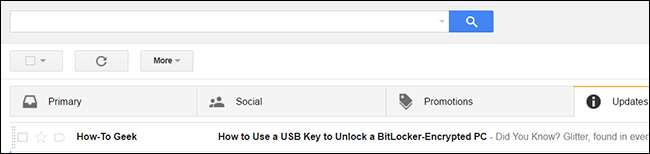
Klikk og hold inne e-posten. Dra den valgte e-postmeldingen mot fanen du vil flytte den til. Slipp museknappen for å plassere e-postmeldingen i den nye kategorien.
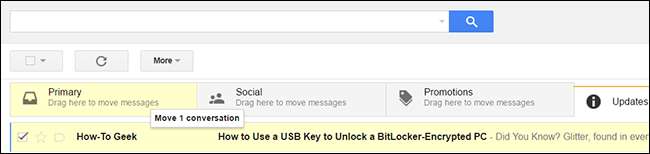
Du vil motta et varsel, sett nedenfor, om at e-postmeldingen er flyttet til en ny fane (du kan reversere flyttingen ved å klikke på "angre" hvis du flyttet den til feil fane). Du vil også se en melding "Gjør dette for fremtidige meldinger fra ..."; klikk “Ja” for å få Gmail til å sortere meldinger fra den avsenderen automatisk i den kategorien.
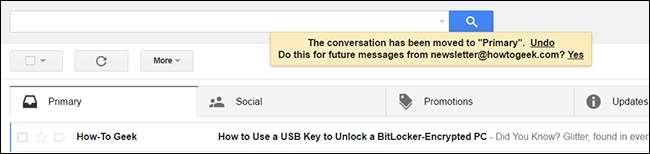
Etter å ha klikket “Ja”, vil du motta en bekreftelsesmelding “Fremtidige meldinger fra [address] flyttes til [new tab].”
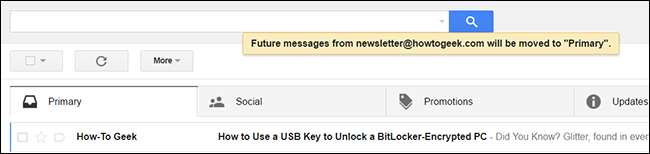
Hvis du ønsker å reversere prosessen, kan du bare se etter en e-post fra nevnte e-postadresse i den nye fanen og gjenta prosessen for å returnere den til den gamle fanen, og bekrefte at du vil at fremtidige meldinger skal leveres til det nye fanevalget.
Med noen få sekunders innsats kan du enkelt flytte feilkategoriserte e-poster og nyte en mye bedre organisert Gmail-opplevelse.







